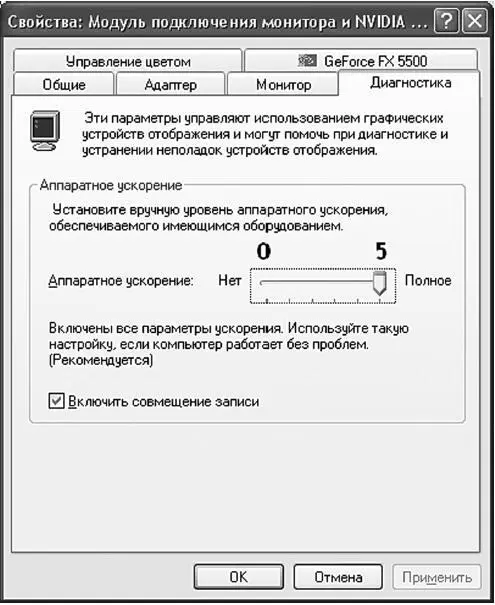Рис. 11.3. Ключи 3,3 В и 1,5 В
Если у видеокарты два ключа, то она совместима со стандартами 1x, 2x и 4x (как правило, это 4x-видеокарта). У видеокарты AGP 8x есть только один ключ – он находится на том же месте, что и ключ для 1,5 В.
На некоторых материнских платах есть особый слот – AGP Pro. AGP Pro – это расширение обычного слота AGP, но по краям слота имеются дополнительные разъемы питания видеокарты (рис. 11.4). Как правило, в AGP Pro устанавливаются мощные видеокарты, требующие дополнительного питания.
Существуют две модификации слота AGP Pro:
• AGP Pro 110 – предоставляет дополнительные 50–110 Вт для питания видеокарты;
• AGP Pro 50 – предоставляет 50 Вт для видеокарты.

Рис. 11.4. Слот AGP Pro
По поводу совместимости с AGP можно отметить следующее:
• видеокарту стандарта AGP Pro нельзя вставить в обычный AGP-слот – она не будет работать;
• видеокарту AGP можно установить в слот AGP Pro при условии, что у видеокарты есть специальный паз для установки в такой слот (рис. 11.5).

Рис. 11.5. Паз для установки видеокарты в слот AGP Pro
Теперь поговорим о шине PCI-E. Не нужно путать ее с шиной PCI–X. PCI–X – это модификация шины PCI64 (64-разрядная версия шины PCI), она не имеет никакого отношения к шине PCI–X.
Подробно шина PCI и ее модификации рассматривались в главе 3, сейчас мы вспомним основные факты о PCI-E:
• максимальная (пиковая) пропускная способность шины PCI-E 1x составляет 0,5 Гб/с;
• существуют модификации PCI Express 1x, 2x, 4x, 8x, 12x, 16x, 32x;
• все платы PCI Express совместимы между собой, главное, чтобы устанавливаемая плата физически устанавливалась в слот расширения.
Секреты аппаратного ускорения
Зайдите в Панель управленияи запустите апплет Экран. В окне Свойства: Экранперейдите на вкладку Параметрыи нажмите кнопку Дополнительно. В появившемся окне перейдите на вкладку Диагностика. На ней вы увидите ползунок Аппаратное ускорение, который можно установить в одно из шести положений (рис. 11.6). Хотя Windows и выводит подсказки, поговорим о них подробнее.
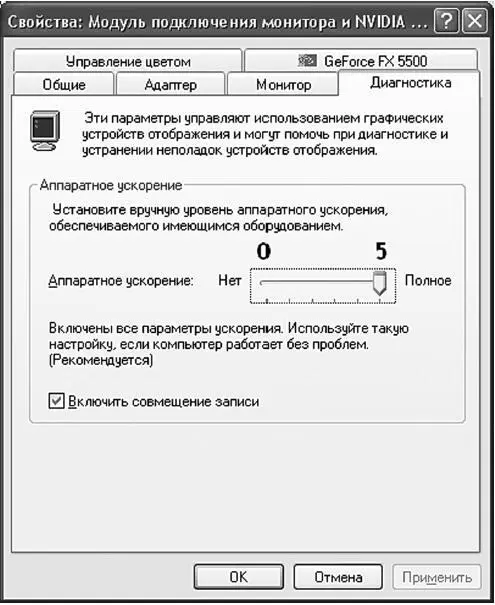
Рис. 11.6. Настройка аппаратного ускорения
В положении 0 (нумерация с нуля) аппаратное ускорение полностью отсутствует. Ползунок в этом положении находится, когда Windows загружен в безопасном режиме или при проблеме с драйвером монитора, видеокарты или DirectX. Если Windows запущена в обычном режиме, а аппаратное ускорение задействовать не получается, нужно переустановить драйверы видеокарты и монитора, а также обновить DirectX. [10] Буквально месяц назад появились проблемы с моей видеокартой. Сначала она стала за-ви сать при работе с трехмерными приложениями (в том числе и в играх), а потом появились неприятные искажения в играх. Проще показать снимок экрана (рис. 11.7), чем описать, что же я видел. Обновление драйвера и DirectX ни к чему не привело. Переустанавливать Windows тоже не было смысла, поскольку видеокарта «глючила» даже в Linux. Думал заменить видеокарту, но на всякий случай разобрал компьютер. Даже сам не знал, что я там хотел увидеть. Но то, что я увидел, меня удивило. Фиксатор слота AGP Pro был отщелкнут, и плата «криво» стояла в слоте. Проблема решилась извлечением и повторной установкой видеокарты.

Рис. 11.7. Проблема с видеокартой
Положение 1 используется, когда есть проблемы с графическими драйверами. Используется только базовое ускорение. Решить проблемы поможет обновление драйверов.
Положение 2 говорит о проблемах с трехмерным ускорением. Ускорение DirectX, DirectDraw и Direct3D будет отключено. Обычно помогает переустановка DirectX. Последнюю версию DirectX можно скачать на сайте www.microsoft.com.
Положение 3 свидетельствует о проблемах с драйвером монитора – обновите их, и проблема исчезнет.
Положение 4 требует обновления драйверов мыши. Обычно такая проблема может возникнуть с нестандартной мышью, например с USB-мы-шью или беспроводной мышью. Нужно обновить драйвер мыши.
Читать дальше
Конец ознакомительного отрывка
Купить книгу